- Como dividir a tela no Windows 11
- Como desativar programas que iniciam com o Windows 11

Tempo necessário: 2 minutos.
É importante ressaltar que o recurso de captura da Xbox Gamer Bar tem duas limitações: não funciona no Explorador de Arquivos ou na área de trabalho do sistema — só é possível gravar a tela de jogos, navegadores ou de programas instalados —, e o tempo de gravação em um único arquivo é limitado a “apenas” 4 horas.
Além disso, a ferramenta da Microsoft também não tem um seletor de área como vemos em outros programas do gênero. Portanto, você não consegue gravar uma parte da tela, apenas ela inteira.
Dito isso, siga as instruções abaixo para saber como gravar a tela do PC no Windows 11:
- Selecione a opção de gravar:
Abra a Xbox Gamer Bar pressionando as teclas Windows + G. Em seguida, clique no ícone de câmera no topo da tela;
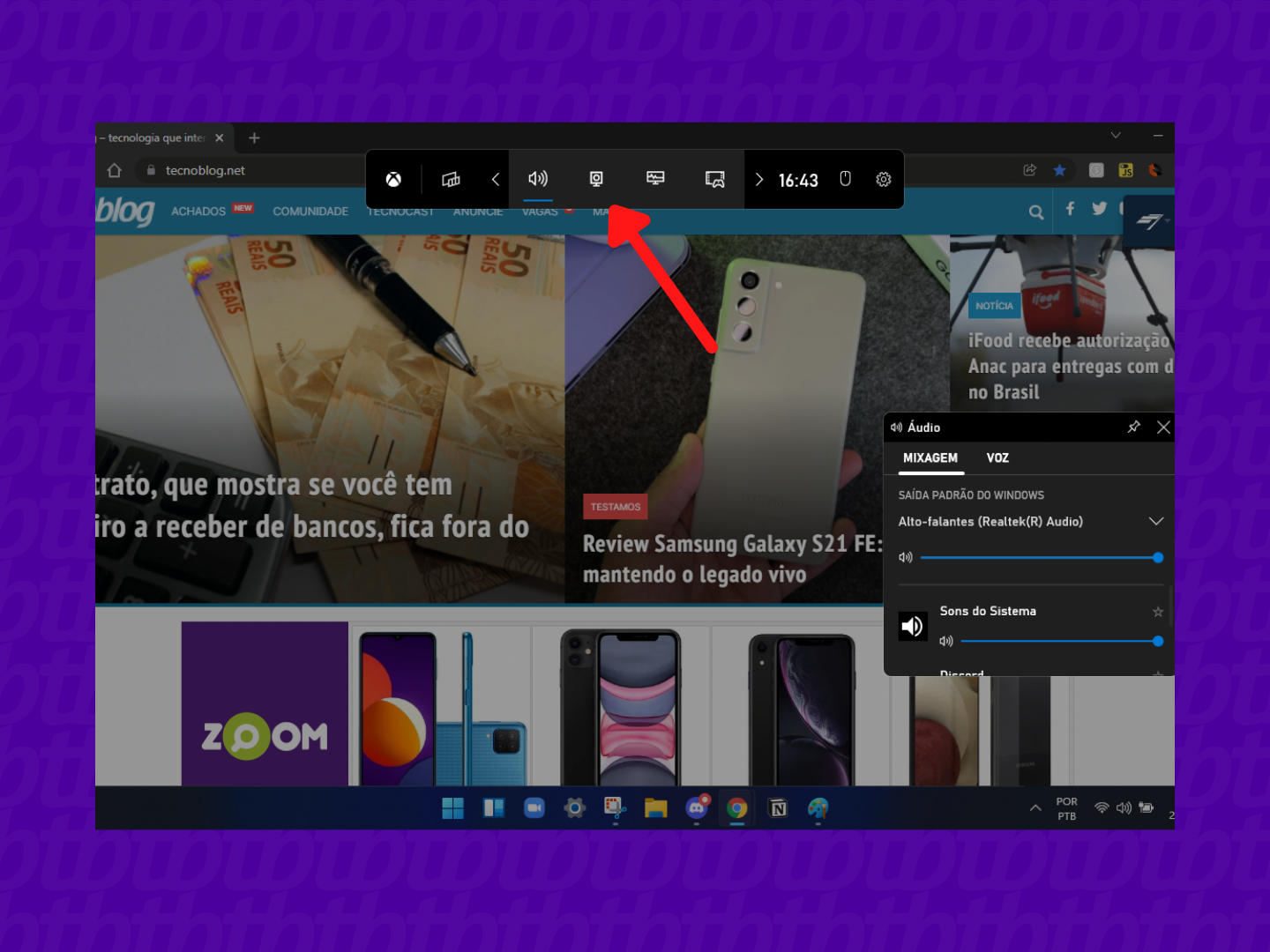
- Inicie a gravação:
Clique na “bolinha” no canto superior esquerdo para iniciar a gravação da tela ou pressione as teclas Windows + Alt + R;
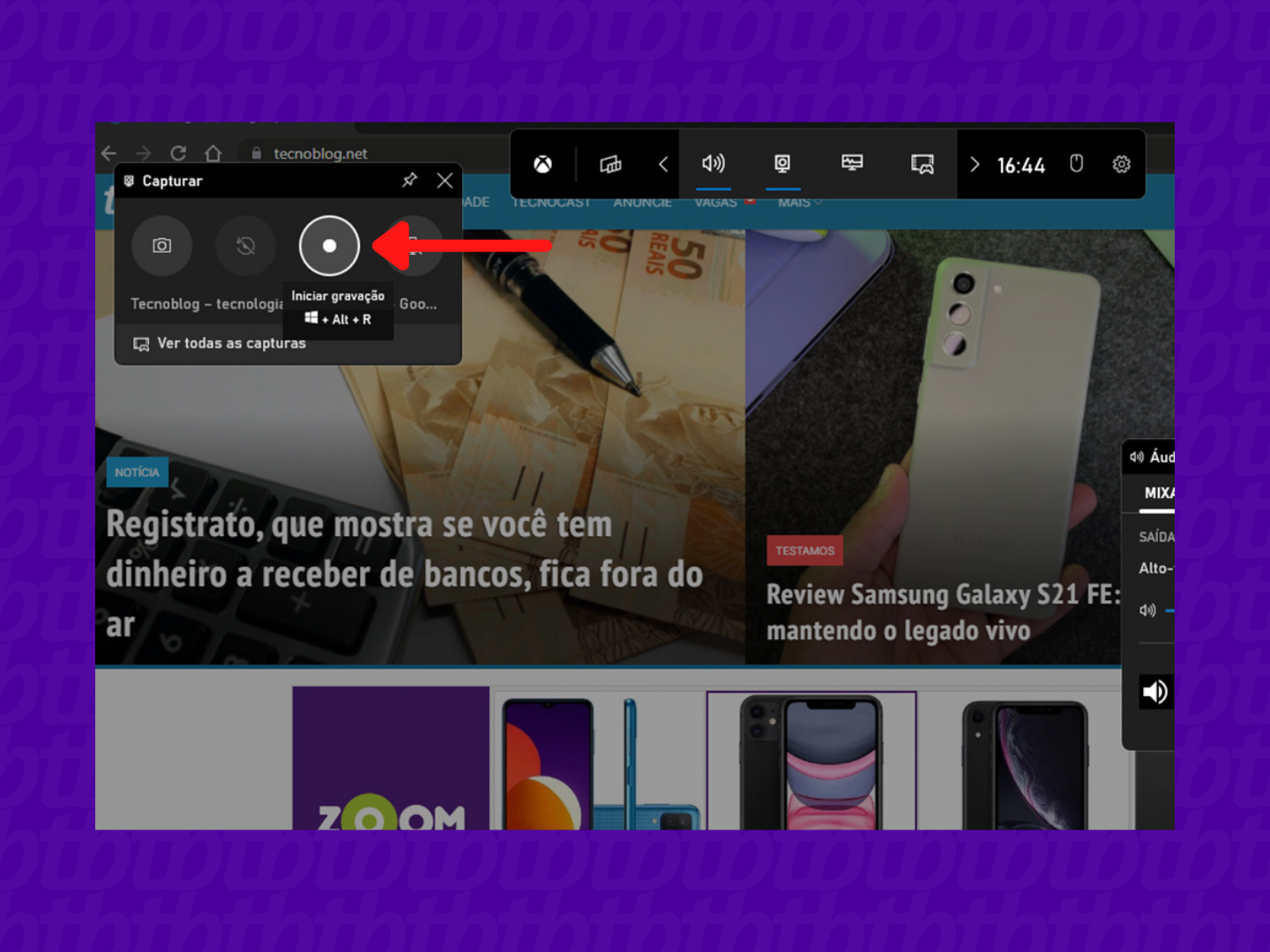
- Finalize a gravação:
Quando quiser parar, clique no ícone de stop no canto superior direito para encerrar a gravação e salvar o arquivo no armazenamento do computador;
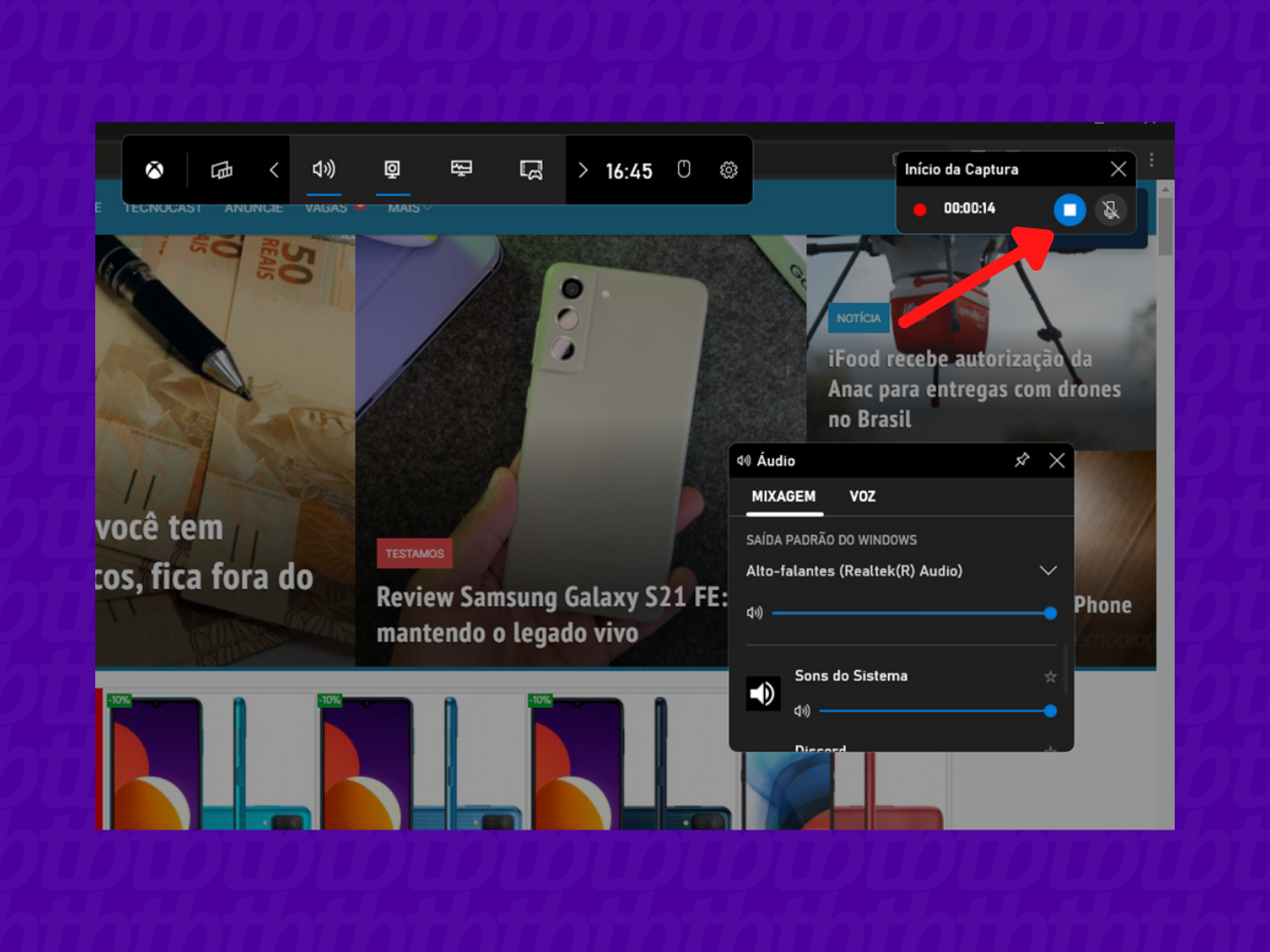
- Veja a gravação:
Pressione as teclas Windows + G para abrir a Xbox Gamer Bar e visualizar o vídeo. Se tudo estiver certo, clique em “Abrir local do arquivo” para encontrá-lo no Explorador ou, se preferir, clique em “Excluir” para deletá-lo.
Vale mencionar que não é preciso abrir a ferramenta para visualizar as gravações. Como todos os arquivos gerados pela Xbox Gamer Bar são salvos automaticamente, eles estão disponíveis em “C:UsersNOMEDOUSUÁRIOVideosCaptures”.
Pronto, agora você já sabe como gravar a tela do PC no Windows 11 sem precisar instalar nenhum tipo de programa.
Como gravar a tela do PC no Windows 11
site de rastreamento de celular
Fonte: https://tecnoblog.net/especiais/paula-alves/tudo-o-que-voce-anda-perdendo-nos-servicos-de-streamings-fora-do-hype/






Nenhum comentário:
Antes de deixar um comentário, acesse o site meuspy.com e veja como é fácil espionar celulares.